ppt2013怎样显示页脚和编号
发布时间:2017-02-22 13:05
如果我们在编辑ppt演示文稿的时候,想要显示其中的编号和页脚,应该怎么办呢?不用慌,下面就让小编告诉你ppt2013怎样显示页脚和编号 的方法。
ppt2013显示页脚和编号的方法:
打开ppt,点击如图所示的“视图”→“幻灯片母版”
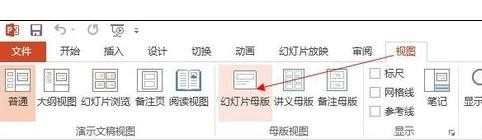
题外话:将鼠标放置与每个版式上,就会显示哪个版式是对应于哪几页
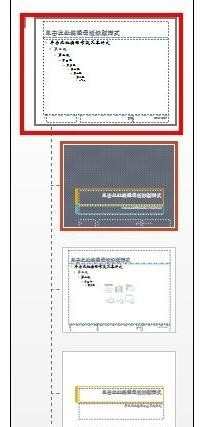
点击母版样式,可以看到三个框,如图所示,左边是编号,中间是可以编辑的页脚,右边是日期时间
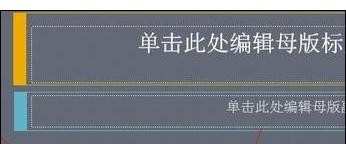
根据自己的排版拖动框到指定的位置

拖动好后,点击“插入”→“页眉和页脚”

根据需要进行选择展示的条目
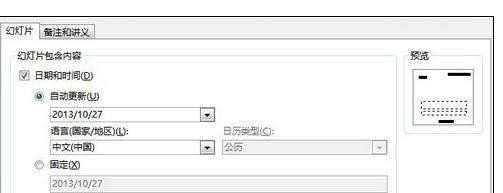
全部应用之后,点击“关闭幻灯片母版”即可

打开ppt编辑页发现编号,时间以及页脚都在指定位置显示了,如图所示
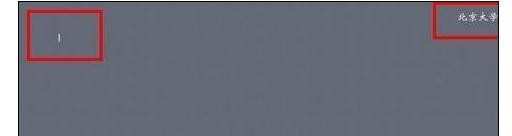

ppt2013怎样显示页脚和编号的评论条评论